GIFs милые. Они не только развлекательные, но и могут понравиться, особенно если они созданы для кого-то. Учитывая все личные видео, которые вы собрали с течением времени; Было бы здорово узнать, как сделать GIF из видео особенным?
Хорошая новость в том, что теперь вы можете создавать GIF из своей личной коллекции видео. Продолжайте читать эту статью, чтобы узнать как сделать GIF из видео.
Руководство по статьеЧасть 1. Что такое GIF? Часть 2. Как сделать GIF из видео Часть 3. Вывод
Часть 1. Что такое GIF?
Если вы не можете выразить это словами, выразите это в формате обмена графикой или в формате GIF. Этот формат анимированных изображений не только говорит тысячу слов, но и может быть легко опубликован в Интернете. Вы можете смотреть его снова и снова.
Вы видите это везде. Некоторые из этих гифок заставили вас смеяться, а некоторые заставили задуматься. А некоторые заставили вас почувствовать себя действительно хорошо. Вот какие волшебные гифки.
GIF - это формат файлов изображений без потерь. Его можно анимировать. К сожалению, это не универсальный формат. Однако вы можете узнать, как сделать GIF из видео, если знаете точные инструменты, которые нужно использовать. Продолжайте читать, чтобы узнать о различных программах, которые вы можете использовать, чтобы узнать, как создать GIF из видео.
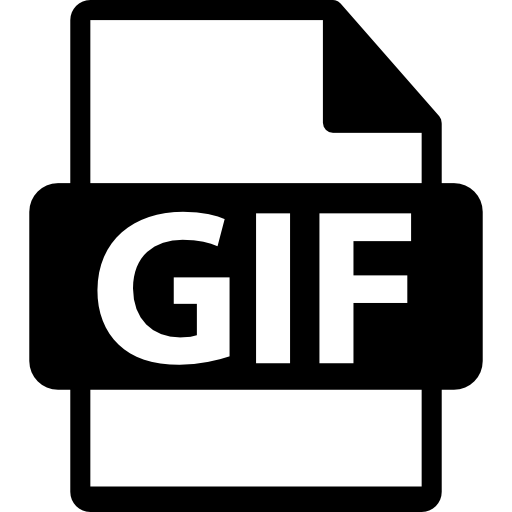
Часть 2. Как сделать GIF из видео
Получите все свои видео прямо сейчас. Наконец, вы можете узнать, как сделать GIF из видео. Обратите внимание на три варианта, перечисленные ниже.
Создание GIF с помощью конвертера видео iMyMac
Это простейшая программа, которая поможет вам научиться создавать GIF из видео. Он поставляется с множеством функций редактирования, так что вы можете редактировать видео и конвертировать его в GIF.
на сегодняшней платформе социальных сетей и платформах потокового видео файл Mp4 является наиболее часто используемым форматом, поэтому в большинстве случаев все видеофайлы, которые у вас есть, имеют формат Mp4, поэтому с помощью iMyMac Video Converter вы можете легко конвертировать видеофайл Mp4 в Gif.
Вам не нужны какие-либо технические навыки для использования Конвертер видео iMyMac. Если вы умеете читать и щелкать мышью, вы сможете мгновенно сделать GIF из видео. Взгляните на приведенные ниже шаги, чтобы увидеть, как вы можете его использовать.
- Перейти на сайт iMyMac
- Добавьте свое видео
- Отредактируйте свое видео
- Конвертировать и скачать
Ознакомьтесь с более подробными инструкциями ниже, чтобы узнать, как создать GIF из видео с помощью iMyMac Video Converter.
Шаг 1. Перейдите на сайт iMyMac.
Вы можете получить доступ к iMyMac Video Converter, только нажав на этот ссылке.. После того, как вы нажмете на ссылку, вы попадете на безопасный веб-сайт, где сможете скачать программу. Когда вы закончите загрузку, обязательно запустите его, чтобы начать создание GIF из видео.
Шаг 2. Добавьте свое видео
Теперь все готово для добавления видео. Щелкните значок +. Нажав на нее, вы сможете выбрать и добавить свое видео. Конечно, у вас также есть возможность перетащить ваше видео на интерфейс iMyMac Video Converter.

Шаг 3. Отредактируйте видео
Не волнуйтесь, если ваше видео длинное. Вы всегда можете обрезать его с помощью функций редактирования iMyMac Video Converter. Как только вы добавите свое видео, вы можете воспроизвести его в программе. Затем вы редактируете его, изменяя настройки. Вы добавляете больше эффектов, кадрируете или даже конвертируете в 3D. Вы даже можете добавить водяной знак.

Шаг 4. Преобразование и загрузка
После редактирования видео вы можете преобразовать его, перейдя в верхнюю правую часть экрана и нажав «Преобразовать все задачи в». В раскрывающемся списке выберите GIF. Перед тем, как щелкнуть «Преобразовать все» для загрузки вывода, убедитесь, что установили место назначения для вывода, щелкнув вкладку «Обзор».

Узнайте об использовании EZGIF
Вы также можете изучить онлайн-инструмент EZGIF. Если вы решили его использовать, вам нужно убедиться, что продолжительность вашего видео составляет 60 секунд. Когда у вас будет готовое видео, ознакомьтесь с приведенными ниже инструкциями, чтобы узнать, как использовать EZGIF.
- Найдите EZGIF в своем любимом поисковом браузере и нажмите на первый появившийся результат.
- Наведите курсор на верхнее меню и нажмите Видео в GIF. Это третья вкладка из вкладки «Главная».
- Перейдите на вкладку «Выбрать файл» в разделе «Выбрать видео с вашего компьютера». Если вы хотите узнать, как сделать GIF из видео в Интернете, вы можете вставить URL-адрес. Затем щелкните вкладку Загрузить видео.
- Вы попадете в другое окно. Просто наведите курсор на синюю вкладку с надписью «Преобразовать в GIF».
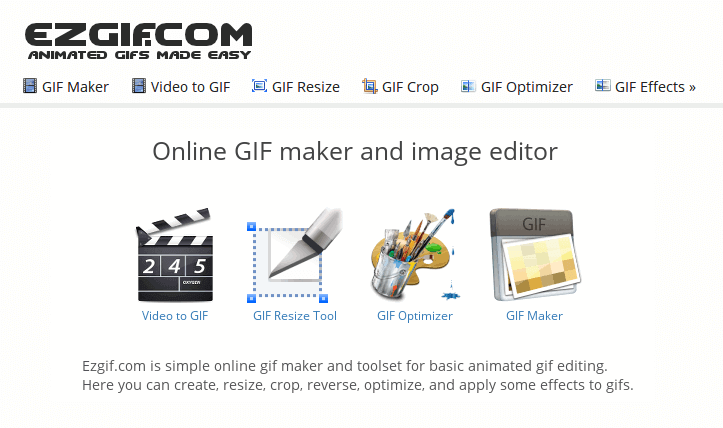
Рассмотрите возможность использования Makeagif.com
Это еще одна онлайн-программа, которую вы можете использовать. Ознакомьтесь с приведенными ниже инструкциями, чтобы узнать, как его использовать.
- Обязательно подготовьте свое видео. Затем перейдите на Makeagif.com.
- На сайте вы увидите несколько вкладок. Нажмите Видео в GIF, чтобы начать загрузку видео. Вы также можете вставить URL-адрес видео.
- После добавления видео вы попадете в новое окно, где сможете настроить длину GIF и даже добавить водяной знак.
- После того, как вы изменили настройки, нажмите желтую кнопку «Продолжить публикацию». Затем щелкните желтую вкладку «Создать свой GIF».
- Продолжайте пытаться, если это не создает. Перед тем, как получить результат, вы столкнетесь с парой ошибок. После того, как ваш GIF будет создан, просто нажмите на вкладку загрузки.
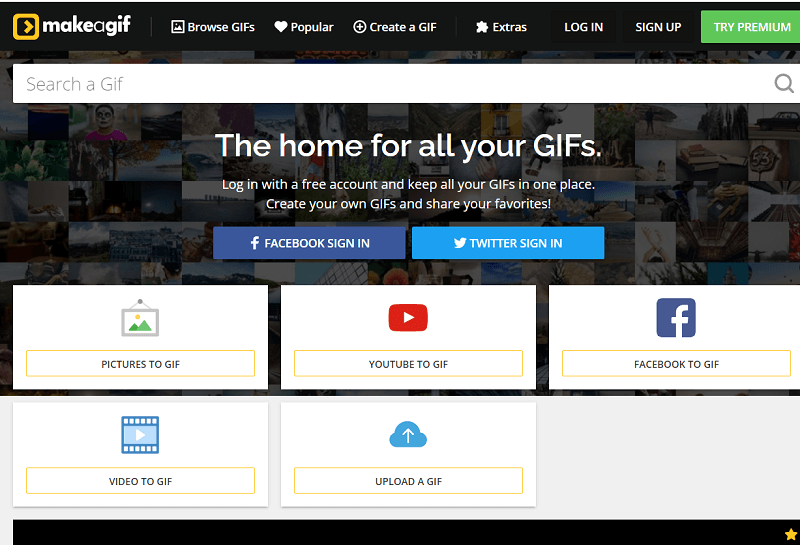
Часть 3. Вывод
Все готово. Теперь вы знаете, как сделать GIF из видео. Стоит отметить, что вам лучше использовать Конвертер видео iMyMac чтобы гарантировать качество вашего GIF.
Вы когда-нибудь пробовали сделать GIF из видео? Если да, то как вы это сделали? Мы были бы рады получить известия от вас.



